هیچ محصولی در سبد خرید نیست.
نحوه ریست کردن ایکس باکس سری ایکس

سرانجام کنسول ایکس باکس سری ایکس به بازار آمده است و مانند پلی استیشن ۵ و هر کنسول جدید دیگری چند مشکل جزئی دارد. فرقی نمیکند که قصد دارید کنسولتان را برای فروش آماده کنید و یا فقط میخواهید یکی از باگهای سیستم عامل را حل کنید. به هر حال دانستن نحوه ریست کردن ایکس باکس سری ایکس مهم است و در این مقاله ما به شما نشان خواهیم داد که چگونه این کار را انجام دهید.
ما دستورالعملها را به دو بخش تقسیم کرده ایم. بخش اول دستورالعملهای گام به گام نحوه ریست ایکس باکس سری ایکس است. اگر میخواهید کنسول خود را به حالت تنظیمات کارخانه بازگردانید و تمام بازیها، برنامهها، حسابها، ذخیره بازیها و تنظیمات را حذف کنید، از این دستورالعمل استفاده نمایید.
بخش دوم شامل دستورالعملهای دقیق بوده و انواع گزینههای ریست ایکس باکس سری ایکس و بکآپ گرفتن را پوشش میدهد. اگر به هر دلیلی به جز فروش و یا معامله کنسول قصد دارید آن را ریست کنید، توصیه میکنیم که ابتدا بخش دستورالعملهای دقیق را بخوانید.
بازگشت به تنظیمات کارخانه در Xbox Series X
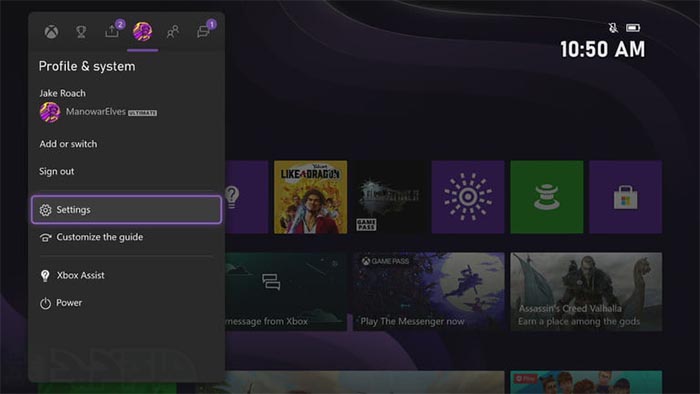
ریست کردن کنسولهای Xbox Series X و Xbox Series S ساده است. البته قبل از اینکه دستگاه را ریست کنید، باید برای بکآپ گرفتن از دادههایتان چند مرحله را بگذرانید. اگر فقط میخواهید کنسولتان را به تنظیمات کارخانه بازگردانید، مراحل زیر را دنبال کنید.
- دکمه Xbox روی کنترلر خود را فشار دهید تا راهنما باز شود.
- از D-pad برای رفتن به برگه Profile & system استفاده کنید.
- به پایین بروید و گزینه Settings را انتخاب کنید.
- در صفحه به بخش System بروید و گزینه Console info ر انتخاب کنید.
- گزینه Reset console را انتخاب نمایید.
- یکی از گزینههای ریست کردن را انتخاب کنید.
در کنسولهای Xbox Series X و Xbox Series S دو گزینه ریست وجود دارد. یکی از آنها بازیها و برنامههایتان را نگه میدارد و دیگری همه چیز را حذف میکند. درباره این گزینهها و همچنین درمورد مراحل تهیه نسخه بکآپ از تنظیمات، بازیها و ذخیرهها، در بخش راهنمای دقیق صحبت خواهیم کرد.
مرحله ۱: به صفحه تنظیمات بروید
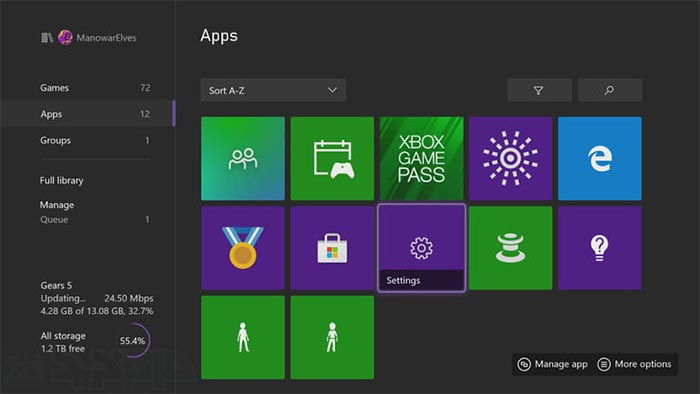
رابط کاربری Xbox Series X به هم پیوسته است، بنابراین برای رسیدن به اکثر گزینهها، چند روش وجود دارد. آسانترین راه برای رسیدن به صفحه تنظیمات این است که دکمه Xbox روی کنترلر خود را فشار دهید و سپس به بخش Profile & system بروید. این گزینه با نماد پروفایلتان مشخص شده است. سپس گزینه Settings را انتخاب کنید. همچنین میتوانید گزینه My games & apps روی صفحه اصلی را انتخاب کنید و در پایین صفحه به برگه Apps بروید و در آنجا گزینه Settings را انتخاب کنید.
مرحله ۲: بکآپ بگیرید و یا دادههایتان را انتقال دهید
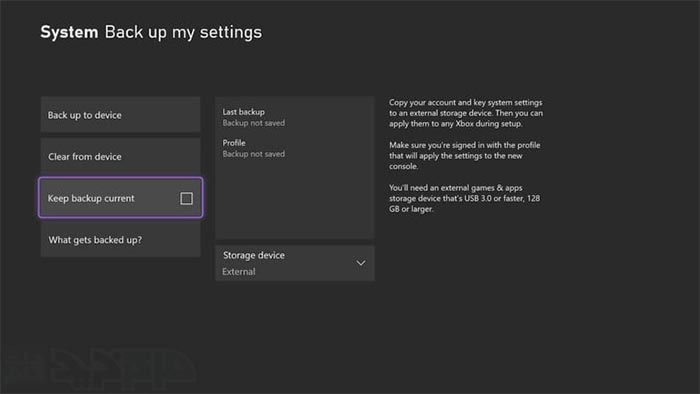
اعضای سرویس Xbox Live و همچنین مشترکان Game Pass جهت ذخیره سازی به فضای ابری دسترسی دارند. اما با این وجود بهتر است که یک نسخه بکآپ دیگر نیز تهیه کنند. در منوی تنظیمات به آدرس System > Backup & transfe بروید تا بخش تنظیمات بکآپ باز شود. در اینجا باید از دو مرحله عبور کنید. گزینه اول، انتخاب Back up my settings است. این گزینه از اکثر تنظیمات سیستم و علاقهمندیهایتان، از جمله گزینههای دسترسی و تنظیمات تمهای کنسول، بر روی یک حافظه خارجی نسخه بکآپ تهیه میکند. انجام این مرحله به شما امکان میدهد تا بلافاصله پس از تنظیم مجدد کنسولتان به حالت قبلی بازگردید.
اگر قصد دارید که بازیها و برنامههایتان را حذف کنید، به صفحه Backup & transfer بازگردید و گزینه Hard drive transfer را انتخاب کنید. برای اینکار به یک هارد درایو اکسترنال سریع نیاز خواهید داشت. شما با اجرای این مرحله میتوانید بازیها و برنامههایتان را به یک حافظه خارجی منتقل کنید تا پس از ریست، چیزی را از دست ندهید. تا وقتی که از تنظیمات خود نسخه بکآپ تهیه کنید و ذخیرههای بازیها را همگامسازی نمایید، میتوانید به راحتی بازیها و برنامهها را حذف کرده و سپس دوباره آنها را دانلود کنید. اما اگر نمیخواهید حجم اینترنتتان را هدر دهید، میتوانید آنها را به حافظه خارجی منتقل کنید و پس از ریست، مجددا از آنها استفاده نمایید.
سرانجام، باید به سراغ ذخیرههایتان بروید. اگر عضو سرویس Xbox Live باشید لازم نیست کار خاصی انجام دهید. یادتان باشد که برای دسترسی به فضای ابری ذخیره سازی فقط به اشتراک رایگان Xbox Live نیاز دارید و لازم نیست عضو سرویس Xbox Live Gold باشید. هنگامی که اینترنتتان فعال است، تمام بازیهای در حال اجرا را ببندید تا ذخیره انجام شود (فقط در این صورت کنسول Xbox Series X فایلهای ذخیره را همگامسازی میکند).
مرحله ۳: گزینه تنظیم مجددتان را انتخاب کنید
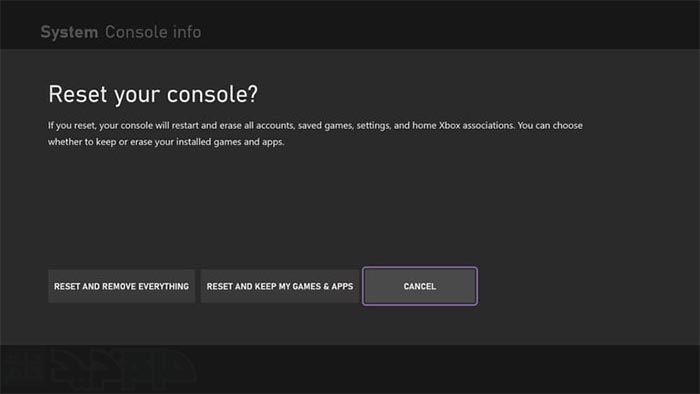
وقتی که کارتان با تنظیمات، بازیها، برنامهها و ذخیرهها به پایان رسید، دیگر نوبت ریستکردن است. در منوی تنظیمات به آدرس System > Console info > Reset بروید. دو گزینه برای ریست وجود دارد: Reset and remove everything و Reset and keep my games & apps. اگر میخواهید کنسولتان را برای فروش یا معامله ریست کنید، گزینه اول را انتخاب نمایید. اگر به دنبال عیبیابی و رفع اشکال و یا هر مورد دیگری هستید، گزینه دوم را انتخاب کنید. با اینکه گزینه Reset and keep my games & apps، بازیها و برنامههایتان را نگه میدارد، اما اینها تنهای چیزهایی هستند که باقی میمانند و بقیه موارد حذف خواهند شد. با انتخاب این گزینه، تنظیمات، ذخیرههای محلی و حسابهایتان از روی کنسول Xbox Series X حذف خواهند شد. به همین دلیل قبل از ریست کردن، تهیه نسخه بکآپ از تنظیمات، حسابها و ذخیرهها مهم است.
تا وقتی که در یک حافظه خارجی از تنظیمات خود نسخه بکآپ تهیه کرده باشید، بازیابی آنها ساده خواهد بود. زمانی که ریست به پایان رسید، ابتدا هارد درایوتان را به کنسول وصل کنید و سپس Xbox Series Xتان را روشن نمایید. کنسول دادهها را خوانده و به طور خودکار تمام تنظیمات پشتیبان را منتقل میکند.
نحوه سافت ریست کنسول Xbox Series X
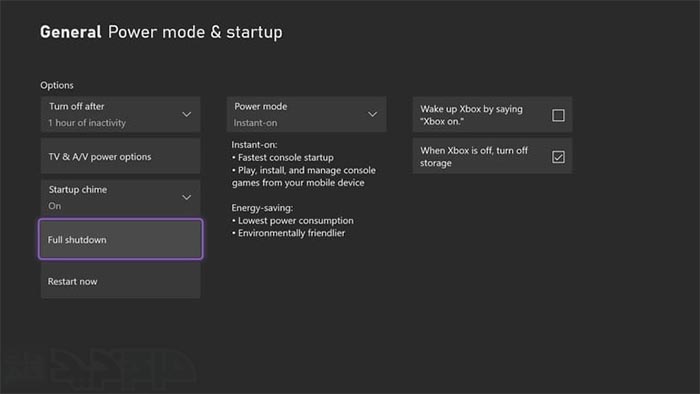
اگر هنگام کار با کنسولهای Xbox Series X و Xbox Series S با مشکلاتی مانند یخ زدگی، قطع و وصل و سایر مواردی از این قبیل روبرو هستید، ممکن است لازم نباشد کنسولتان را به طور کامل به تنظیمات کارخانه بازگردانید. به طور پیش فرض، گزینه Turn Xbox off که هنگام پایین نگه داشتن دکمه Xbox ظاهر میشود، درواقع کنسولتان را خاموش نمیکند. همانند کنسول PS5 و سایر دستگاههای نسل گذشته کمپانی مایکروسافت، این گزینه کنسولتان را در حالت «استراحت/ rest» قرار میدهد.
ابتدا در همین منو، گزینه Restart console را انتخاب کنید. این گزینه سیستمتان را مجددا راهاندازی میکند و شامل خاموشی کامل کنسول است. در اکثر موارد، انجام یک راه اندازی مجدد اکثر مشکلات را رفع میکند.
اگر با این کار مشکلتان برطرف نشد، به منوی تنظیمات بروید و آدرس General > Power mode & startup را دنبال کنید. در آنجا گزینه Full shutdown را انتخاب کنید و منتظر خاموشی کامل Xboxتان باشید. سپس سیم برق را از پریز جدا کنید. پس از چند ثانیه سیم را مجددا به برق وصل کنید. سپس دوباره کنسولتان را روشن نمایید.
این روند، مشکلاتی مانند گیر کردن بازیها روی صفحه و تمام نشدن آپدیتها را حل میکند. اگر فقط به دنبال عیبیابی و رفع مشکل هستید، توصیه میکنیم که قبل از ریست کردن دستگاه این مراحل را انجام دهید. همچنین با این روش، علاوه بر اینکه بازیها و برنامههایتان باقی میماند، راه اندازی مجدد کنسولتان سریعتر خواهد بود و رایجترین مشکلات کنسول Xbox Series X برطرف خواهد شد.
منبع: DigitalTrends
سیما حسینی














